WordPressのカスタムフィールドを便利に拡張できるプラグイン Advanced Custom Fields(ACF) を利用して、タクソノミーフィールドのラジオボタンを横並びにする方法をご紹介します。
通常、ACFのタクソノミーフィールドで ラジオボタン を利用すると、デフォルトでは縦並びになっています。しかし、管理画面を見やすくするために、 横並びにしたい というケースもあります。
今回は、管理画面のみ適用されるように CSSを適用する方法 を解説します。
1. 必要なファイルとディレクトリ構成
今回の方法では、管理画面専用のCSSを適用するために、以下のディレクトリにCSSファイルを配置します。
wp-content/themes/your-theme/
├── assets/
│ ├── css/
│ │ ├── admin/
│ │ │ ├── style.css ← ここに管理画面用のCSSを記述
├── functions.php ← ここにCSSを読み込むコードを追加
ポイント:
admin/ディレクトリを作成し、その中にstyle.cssを格納することで、一般サイトのCSSと分けて管理しやすくなります。
2. functions.php に CSS 読み込みを追加
管理画面専用のCSSを適用するために、functions.php に以下のコードを追加します。
<?php
/**
* WordPress管理画面専用のCSSを読み込む関数
*/
function enqueue_custom_admin_style()
{
// 管理画面専用のCSSファイルを読み込む
wp_enqueue_style(
'custom-admin-style', // ハンドル名(CSSを識別するための名前)
get_template_directory_uri() . '/assets/css/admin/style.css', // CSSのパス
array(), // 依存関係(なし)
false, // バージョン(キャッシュ対策が必要なら変更)
'all' // メディアタイプ(全ての画面)
);
}
// WordPress管理画面でのみ適用
add_action('admin_enqueue_scripts', 'enqueue_custom_admin_style');
解説:
wp_enqueue_style()を使用して、管理画面専用のCSSを読み込む。get_template_directory_uri()を使って、テーマフォルダ内のassets/css/admin/style.cssを指定。admin_enqueue_scriptsフックを利用することで、管理画面のみCSSを適用。
3. style.css にラジオボタンを横並びにするCSSを追加
次に、assets/css/admin/style.css に以下のコードを追加します。
/* ACFのタクソノミーフィールドのラジオボタンを横並びにするCSS */
.acf-checkbox-list {
display: flex; /* フレックスボックスで横並びにする */
gap: 15px; /* 各ラジオボタンの間隔を調整 */
list-style: none; /* リストのデフォルトスタイルを無効化 */
padding: 0; /* 余白をリセット */
margin: 0; /* 余白をリセット */
}
解説:
.acf-checkbox-listにdisplay: flex;を適用することで、 横並び にする。gap: 15px;で、 ボタン同士の間隔を調整。list-style: none;で、 リストの黒丸(•)を非表示 にする。
4. 動作確認
- WordPress管理画面にログイン
- 投稿タイプの編集画面などで、ACFの タクソノミーフィールド を含む設定画面を開く
- ラジオボタンが 横並び になっていることを確認! 🎉
まとめ
| ステップ | 内容 |
|---|---|
| 1 | assets/css/admin/style.css を作成 |
| 2 | functions.php に admin_enqueue_scripts を追加 |
| 3 | style.css に display: flex; で横並び設定 |
| 4 | WordPress管理画面で動作確認 |
この方法を使えば、 管理画面のACFラジオボタンを簡単に横並びにできる ので、編集画面の 視認性が向上 します。

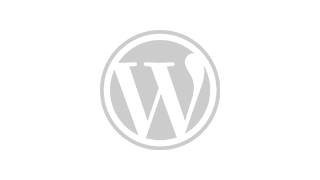

コメント